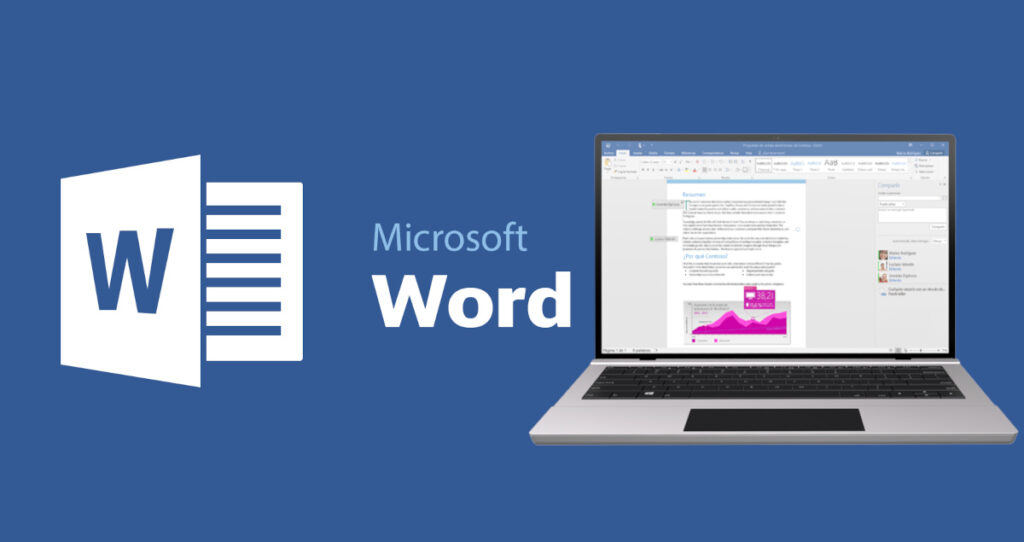
Pasas horas redactando un texto, dándole formato, añadiendo imágenes, tablas, diagramas y otras formas. Todo queda listo, pero cuando abres el archivo en otro equipo, te encuentras con que los elementos se han movido de lugar y hasta el texto ha perdido el formato. Te preguntas: «¿Por qué mi documento de Word se desconfigura en otro PC y cómo evitarlo?» Vamos al lío.
Por qué mi documento de Word se desconfigura en otro PC
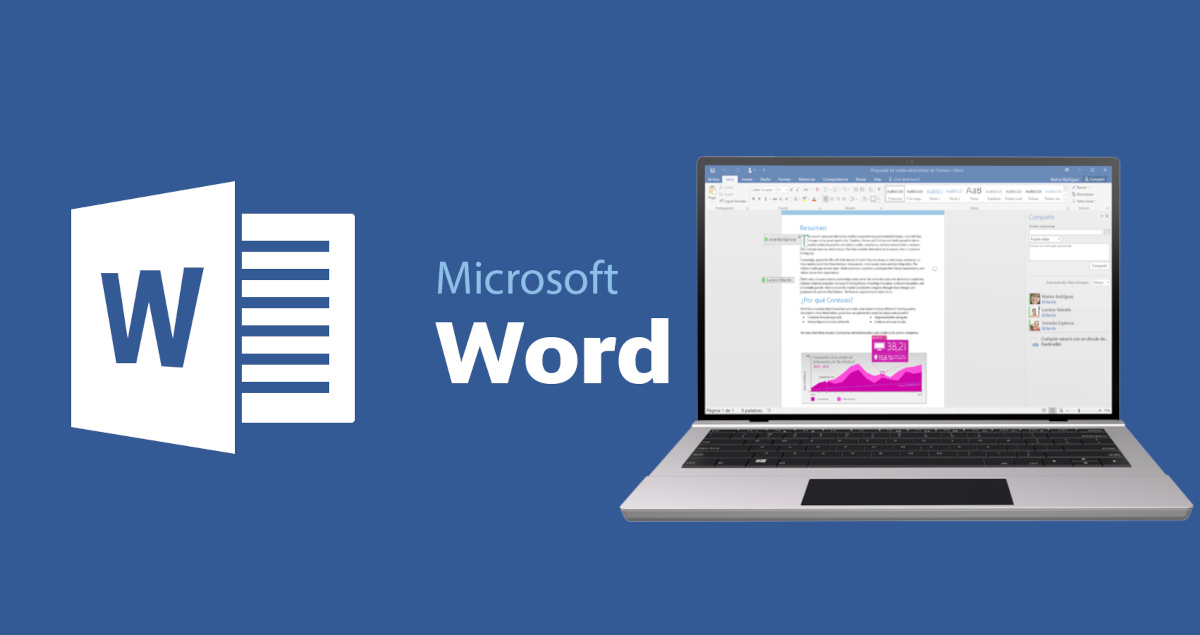
Si tu documento de Word se desconfigura en otro PC, no estás solo. En realidad, se trata de uno de los inconvenientes más habituales con el que se encuentran los usuarios de la suite ofimática de Microsoft. Pasa que, después de trabajar cuidadosamente en el documento, lo abres en otro equipo y descubres que todos los elementos se han desordenado: márgenes, fuentes, ubicación de tablas, cuadros y formas, etc. ¡Es de lo más frustrante!
Y el problema es aún mayor si se trata de un documento extenso con muchas imágenes, cuadros de texto, distintos tipos de letra, formatos y otros elementos. Que todo se desconfigure de forma inesperada supone una pérdida de tiempo y esfuerzo, junto con la tediosa tarea de volver a ordenarlo. ¿Por qué un documento de Word se desconfigura en otro PC, pero sigue intacto en el nuestro? Hay varias razones que justifican este fenómeno.
Diferencias en versiones de Word
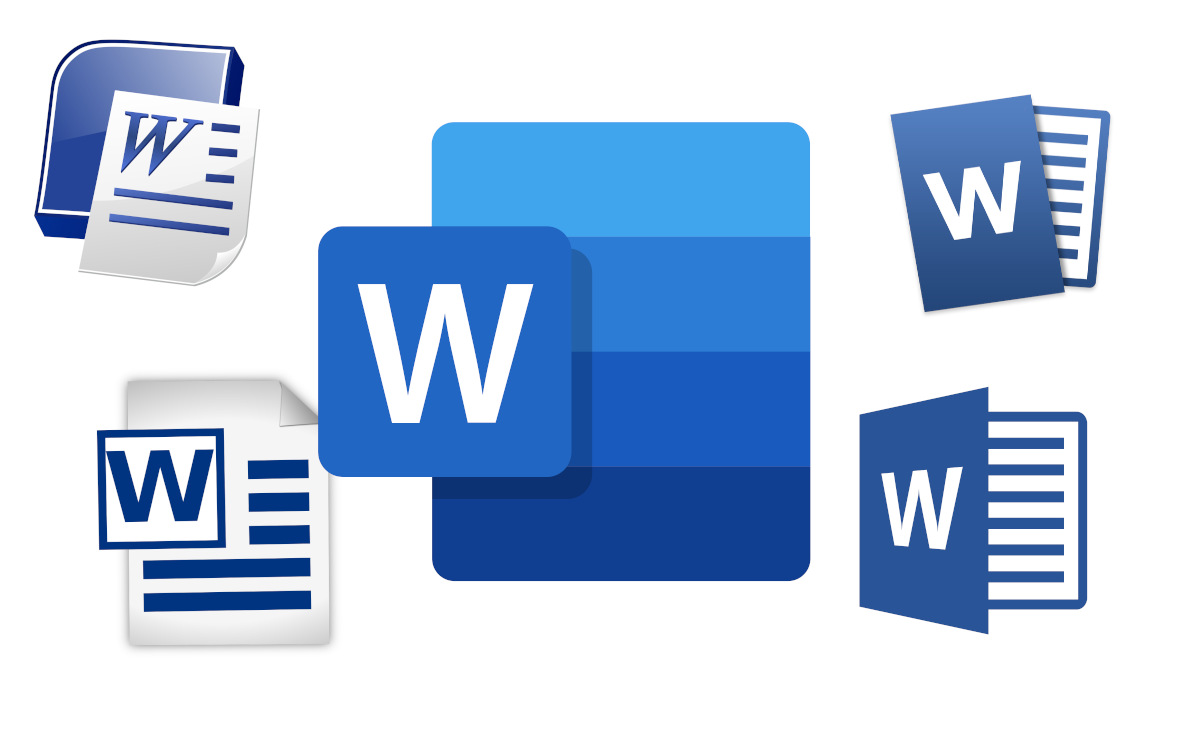
La primera razón por la que un documento de Word se desconfigura en otro PC tiene que ver con la versión de Word que se esté utilizando. Como seguramente ya sabes, existen varias versiones de Microsoft Word (2010, 2016, 2019, 2021…) y cada una puede interpretar los formatos de una manera ligeramente diferente.
Entonces, un documento creado en Word 2010 podría verse diferente si se abre usando Word 2019 o Microsoft 365. Lo mismo puede ocurrir si se utiliza la versión online de Word o Word para Mac, en especial si se han aplicado diversos formatos o se han añadido muchos elementos al documento.
Uso de fuentes poco comunes
Otra de las razones más frecuentes es que el documento utiliza fuentes personalizadas que no están disponibles en el segundo PC. Cuando Word no encuentra la fuente original, la reemplaza por una predeterminada, lo que puede generar alteraciones en el texto.
Por lo tanto, si has utilizado una o varias fuentes poco comunes en el documento, este puede sufrir variaciones cuando intentes abrirlo en otro equipo. Si el nuevo PC no tiene instaladas esas fuentes, Word las reemplazará por una similar o por las fuentes predeterminadas (Time New Roman, Arial, Calibri, etc.).
Configuración de impresión y márgenes distintas
Si el documento de Word se desconfigura en otro PC moviendo los márgenes, puede que se deba a los ajustes de impresión. Recuerda que cada ordenador puede tener una configuración de impresora diferente, lo que termina alterando la posición de los márgenes. Esto hace que los párrafos del texto se desplacen hacia arriba o hacia abajo, que las imágenes y objetos cambien de posición y que la numeración de páginas varíe.
Empleo de plantillas personalizadas
Microsoft Word cuenta con diversos estilos de plantillas predeterminadas sobre las que trabajar, pero también te permite crear tu propia plantilla personalizada. Si has hecho esto último, es posible que el documento experimente cambios una vez que lo abres en otro PC. Tiene sentido, ya que la plantilla personalizada que usaste no está disponible en el nuevo ordenador, así que este usará una predeterminada.
Problemas con imágenes, tablas y objetos incrustados
Otra razón por la que un documento de Word se desconfigura en otro PC está relacionado con la presencia de imágenes, tablas y objetos incrustados en el texto. Si estos elementos están configurados «En línea con el texto», cualquier variación en el formato del texto afectará su ubicación. En estos casos, lo mejor es aplicar una «Disposición fija» a los elementos incrustados para que conserven su posición.
Cómo evitar que un documento de Word se desconfigure en otro PC
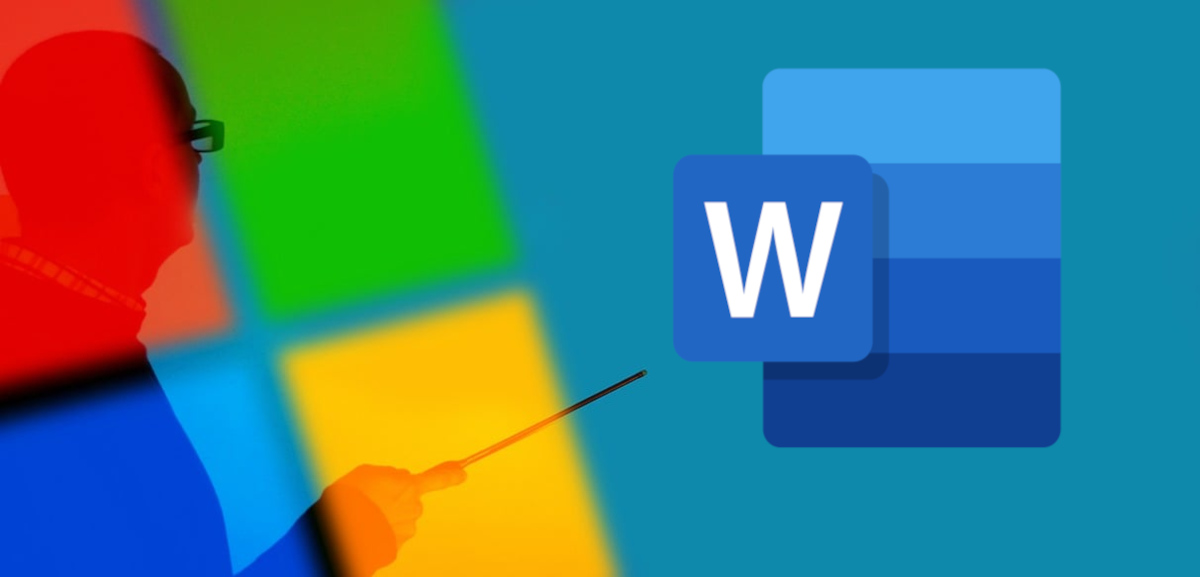
Quizá quieras compartir un documento de Word para que un colaborador lo edite, o simplemente necesitas abrirlo en otro PC para imprimirlo. El problema es que los elementos que lo componen y el formato que le has asignado se altera en cuanto lo abres en otro ordenador. Si quieres evitar que esto pase, puedes aplicar las siguientes soluciones:
Guarda el documento en formato PDF
Usar el formato PDF es la mejor alternativa cuando un documento de Word se desconfigura en otro PC. Este formato conserva el diseño original e impide que el documento reciba cambios o ediciones. Y no importa qué versión de Word se haya utilizado para crearlo o qué lector PDF que se emplee para abrirlo.
Para guardar un documento Word en formato PDF, solo tienes que clicar en Archivo – Guardar como, y elegir entre las opciones de guardado la opción PDF. Así, márgenes, fuentes, imágenes, formas y cualquier otro elemento permanecerá intacto dentro del texto, sin importar dónde abras el archivo. Por otro lado, descarta esta opción si necesitas que otros editen el archivo.
Guarda el documento en un formato compatible
Si guardar el documento en formato PDF no es una opción, entonces guárdalo en un formato compatible con versiones anteriores de Word. Para ello, clica en Guardar como y elige entre las opciones de guardado el formato .doc. Por otro lado, el formato .docx es más moderno y optimizado en comparación con .doc, así que puedes usarlo si el equipo de destino tiene una versión de Word más reciente que la tuya.
Usa fuentes y estilos estándar
Recuerda que un documento de Word se desconfigura en otro PC cuando usamos fuentes o estilos personalizados. Por eso, en lo posible intenta utilizar fuentes comunes, como Time New Roman o Arial, y plantillas predeterminadas en vez de modelos ajustados manualmente. Todo esto reduce la posibilidad de que ocurran cambios inesperados al abrir el documento en otro equipo.
Incrusta fuentes en el documento
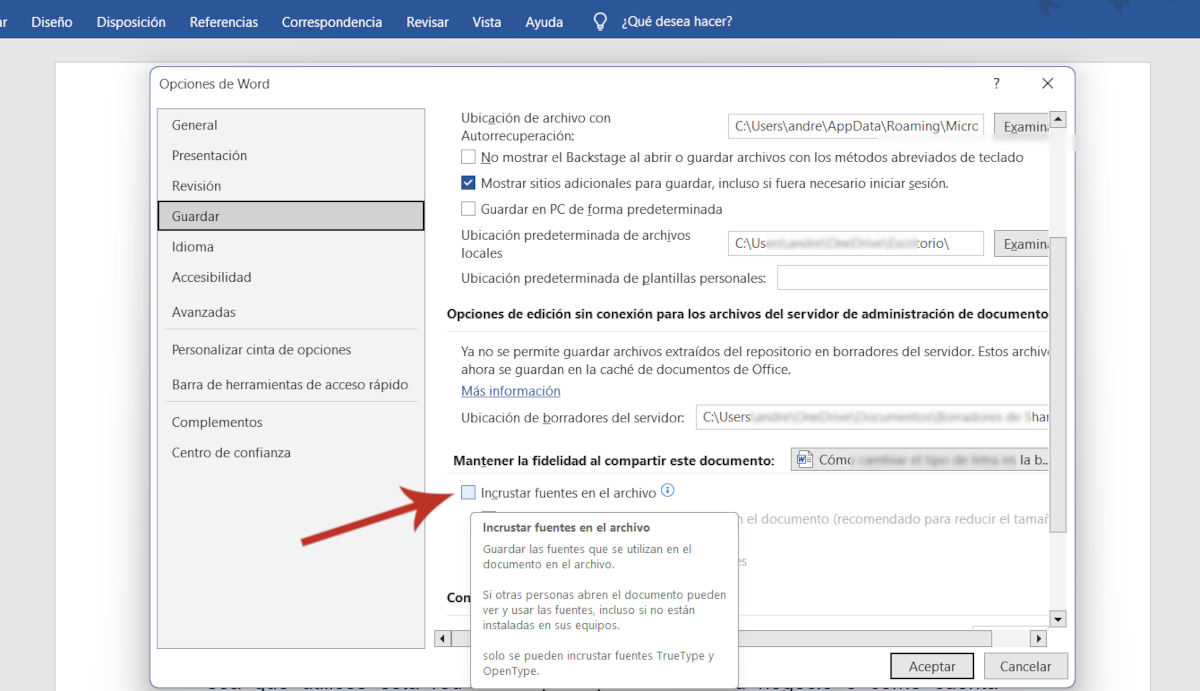
Incrustar las fuentes ayuda si el documento de Word se desconfigura en otro PC, ya que hace que el archivo mantenga las fuentes incluso si el otro equipo no las tiene instaladas. Para incrustar fuentes en un documento Word, sigue estos sencillos pasos:
- Ve a Archivo – Opciones.
- Selecciona Guardar.
- Activa la opción Incrustar fuentes en el archivo.
Usa OneDrive o Google Docs para colaboración
Una última solución al problema de que un documento de Word se desconfigura en otro PC consiste en usar plataformas en la nube, como OneDrive o Google Docs. Esto garantiza una mayor estabilidad, y permite que todos los usuarios vean la misma versión del documento sin fallas de compatibilidad.
Desde muy joven he sentido una gran curiosidad por todo lo relacionado con los avances científicos y tecnológicos, en especial aquellos que nos hacen la vida más fácil y entretenida. Me encanta estar al tanto de las últimas novedades y tendencias, y compartir mis experiencias, opiniones y consejos sobre los equipos y gadgets que uso. Esto me llevó a convertirme en redactor web hace poco más de cinco años, enfocado principalmente a los dispositivos Android y sistemas operativos Windows. He aprendido a explicar con palabras simples aquello que resulta complicado para que mis lectores puedan entenderlo fácilmente.